Zu den Anwendungsoptionen für die Bearbeitung der Skizzensymbolisierung gehören Einstellungen für Stützpunkte, Segmente und Passpunkte, die eine unvollendete Skizzengeometrie symbolisieren. Diese Optionen sind im Dialogfeld Optionen auf der seitlichen Registerkarte Bearbeitung verfügbar.
Hinweis:
Passpunkte sind spezielle Stützpunkte, die verwendet werden, um Symboleffekte auf Linien- oder Polygon-Features anzuwenden. Informationen zum Aktivieren von Passpunkten oder zum Anpassen ihres Aussehens finden Sie unter Aktivieren der Passpunkte oder Ändern der Symbolisierung.
Führen Sie die folgenden Schritte aus, um das Aussehen der Stützpunkte oder Segmente in einer Skizze anzupassen:
- Klicken Sie im Menüband auf die Registerkarte Bearbeiten. Klicken Sie in der Gruppe Änderungen verwalten auf das Startprogramm für das Dialogfeld Optionen
 .
.Das Dialogfeld Optionen wird angezeigt.
- Klicken Sie auf die seitliche Registerkarte Bearbeitung, und erweitern Sie Symbolisierung.
- Blenden Sie Stützpunkte ein, wählen Sie ein Stützpunktsymbol für den ausgewählten oder nicht ausgewählten Status aus, und passen Sie die Einstellungen an.
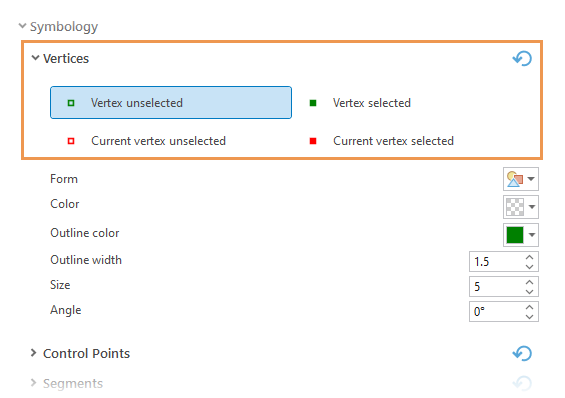
Form
Klicken Sie auf den Dropdown-Pfeil, und wählen Sie ein Symbol aus.
Farbe
Klicken Sie auf den Dropdown-Pfeil, und wählen Sie eine Farbe aus.
Umrissfarbe
Klicken Sie auf den Dropdown-Pfeil, und wählen Sie eine Umrissfarbe aus.
Umrissbreite
Klicken Sie auf das Textfeld, und geben Sie eine Breite ein, oder klicken Sie auf die Pfeilsteuerelemente.
Größe
Klicken Sie auf das Textfeld, und geben Sie eine Punktgröße ein, oder klicken Sie auf die Pfeilsteuerelemente.
Winkel
Klicken Sie auf das Textfeld, und geben Sie einen Winkel ein, oder klicken Sie auf die Pfeilsteuerelemente.
Um die Werte auf die Standardeinstellungen zurückzusetzen, klicken Sie auf Auf Standard zurücksetzen
 .
. - Blenden Sie Segmente ein, und passen Sie die Einstellungen an:
Primärfarbe
Klicken Sie auf den Dropdown-Pfeil, und wählen Sie eine Farbe aus.
Sekundärfarbe
Aktivieren Sie das Kontrollkästchen, klicken Sie auf den Dropdown-Pfeil, und wählen Sie eine Farbe aus.
Breite
Klicken Sie auf das Textfeld, und geben Sie eine Breite ein, oder klicken Sie auf die Pfeilsteuerelemente.
Um die Werte auf die Standardeinstellungen zurückzusetzen, klicken Sie auf Auf Standard zurücksetzen
 .
. - Klicken Sie auf OK.
Die Einstellungen werden gespeichert, und das Dialogfeld wird geschlossen.